マイクラでサーバーを立てる方法は統合版などでサーバーを立てて色々出来るのかな…と考えますね
今回はVPSなどを使わずにマイクラ 統合版を 無料でサーバーを作る方法をご紹介しました
VPSで有料… やり方分からないけど無料で作りたい という人用に書きましたので是非参考にどうぞ!
サーバーを作る前に

- サーバーを作るにはパソコンが必要
統合版マイクラのサーバーを開く前提としてPCが必須になりますのでスマホ タブレットなどではサーバー構築などは出来ません
しかしJava版などと比較するとファイルを実行させる位なので想像よりかは統合版でのマイクラ サーバー開設はかなり簡単です
PCを持っていない場合は有料ですがレンタルサーバーを使えばスマホ タブレットだけでもサーバーは立てられるのでそれも良い方法かも
PCの動作環境について
一度統合版のサーバーを動かすには一定のパワーのスペックであるPCが必要になります
OS RAMのスペック
- We recommend running the Bedrock Minecraft Server on 64-bit Intel or AMD processor machines with at least 2 cores and 1 Gb RAM.
統合版のサーバーファイルに入ってる原文ですが最低限64Bitは推奨でRAMは1GB以上の機器が必要
そこまでゲーミングPCとかは気にしなくても大丈夫なので中古のヤツでも可能です
Windows
- Windows 10 version 1703 or later
- Windows Server 2016 or later
この部分ですがOSがWindows11などでは上手く動作が確認出来ませんでした
Windows10でのOSでならパパっと出来ましたのでどうしても出来ない人はOSを変えるのも手
Linux
- The Linux version of the Bedrock Server requires Ubuntu 18 or later. Other distributions are not supported. Unzip the container file into an empty folder. Start the server with the following command:
LinuxのUbuntu 18でなら動作は一応可能です
macなどでは可能?
- Windows 10
- Linux(Ubuntu)
現在マイクラのサーバーのプログラムはWindows/Linux(Ubuntu)のみになってます
macでは動作は出来ないのでWindows機器を用意しましょう
Java版での方法
Java版でも同様に出来ますので気になる人はコッチも Javaだと難しい
サーバーの作り方
- マイクラ サーバーファイルのDL
- サーバーの開設
- ポート開放
以上の順番で簡単にサーバー開設の方法を書いていきます
マイクラ サーバーファイルのDL
マイクラのサーバーを作る前にアプリを入れる必要があるのでコチラでDLしていきます
といっても難しい物では無くMojang側でキットがあるのでそれを使うので大丈夫
マイクラサーバーソフトのDL
公式のマイクラサーバーにソフトがあるのでこちらで入手しにいきます
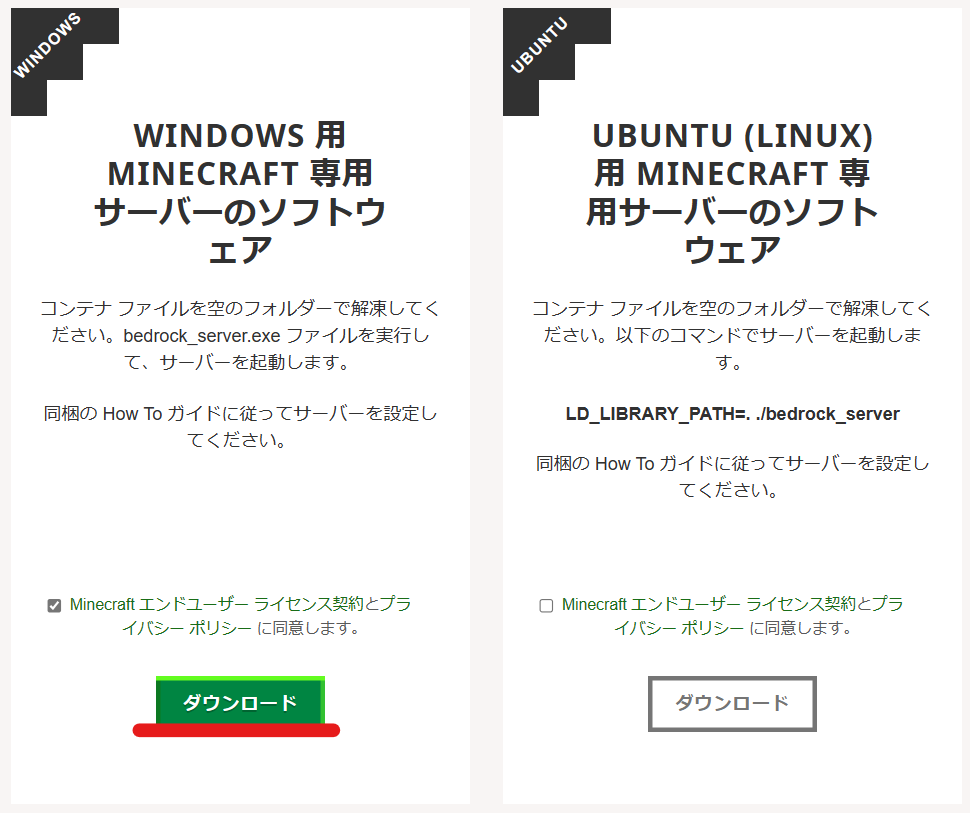
WINDOWS 用 MINECRAFT 専用サーバーのソフトウェアの欄にあるダウンロードのボタンを押します
下にあるプレビュー用 仕様版ではなく通常版なので注意して下さい
サーバーの開設
サーバーの開設はJava版と比較すると非常に簡単で押すだけ
サーバーの起動
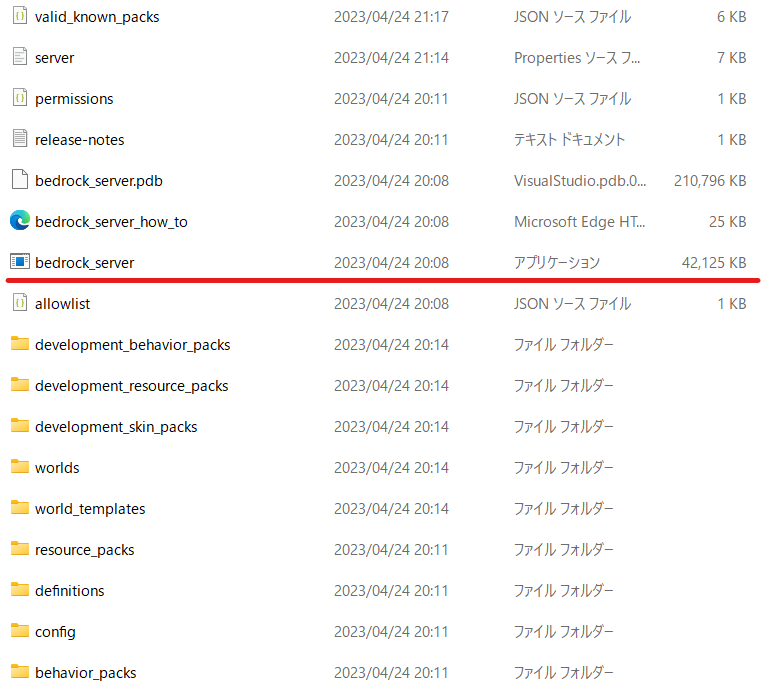
ダウンロード出来たら解凍してbedrock_server.exeファイルを実行して、サーバーを起動します
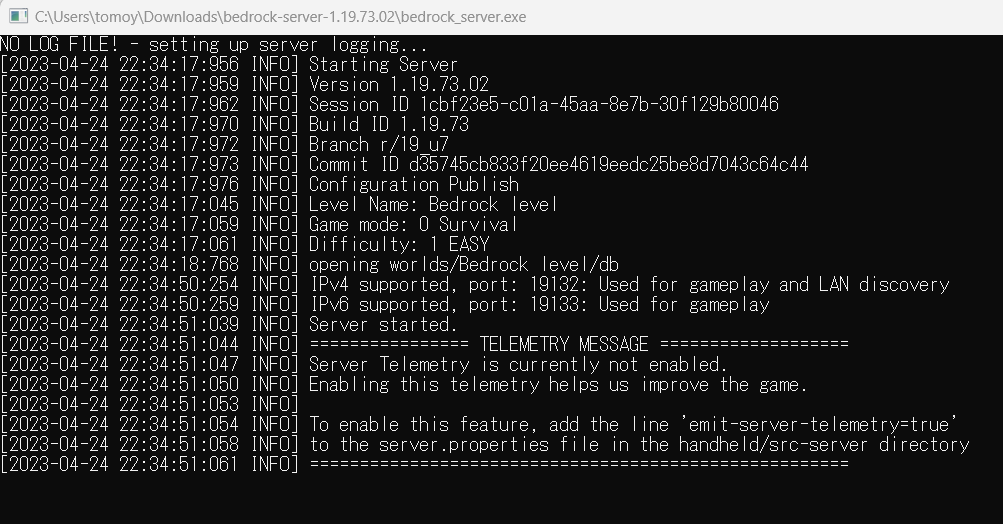
色々出てきましたねServer Startedと表示されてれば中でワールドが動いてます
Stopと入力すればまたマイクラ側のサーバーを閉じれます 消失の危険もあるのでしっかり停止させよう
ポート開放
このサーバーはまだ未公開の状態であるためポートを開放して繋げられるようにします
ポートの開放
こちらのサイトで無料でポート開放出来るソフトがあるので解凍してUPnPCJを開きます

統合版のマイクラの初期サーバーは19132なので上記のように入力します
IPを変更した場合は変更したIPサーバーアドレスを入れるとポート開放されます
マイクラでの接続
一番楽しい所 早速統合版 マイクラのサーバーへ入ってみましょう
自分がサーバーに入る方法
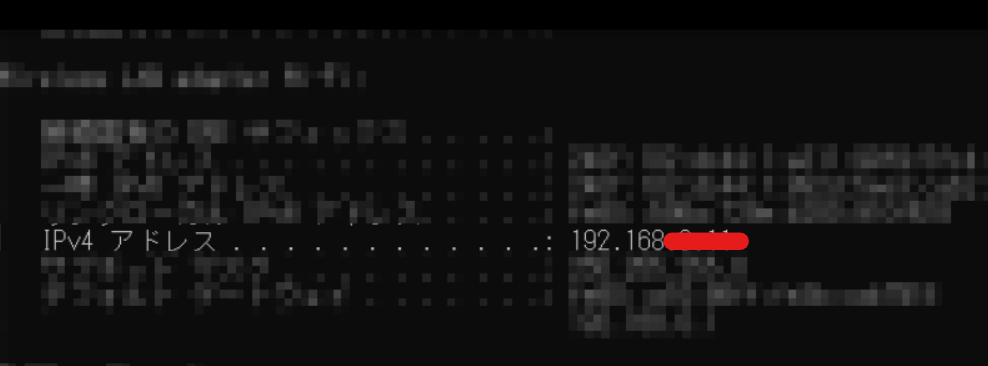
コマンドプロンプトを用意してipconfigとプログラムを入力すると自分のIPが表示されます
IPV4 アドレスにある192.168.×××が自分のIPです
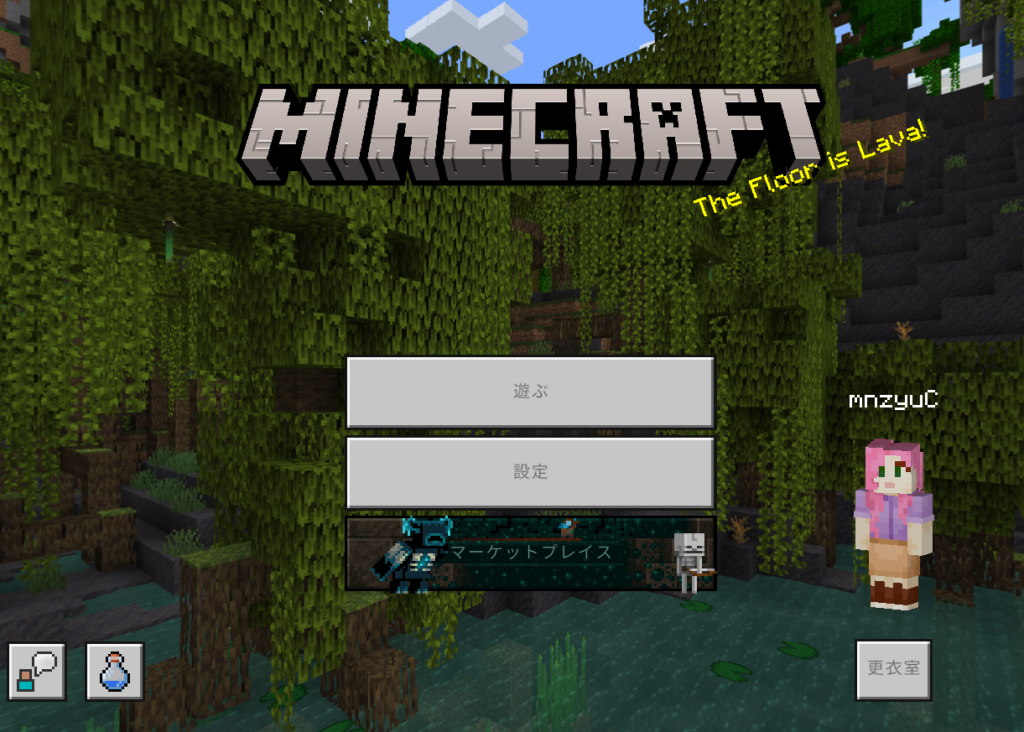
まずはマイクラを開いていつも通り遊ぶを選んでください
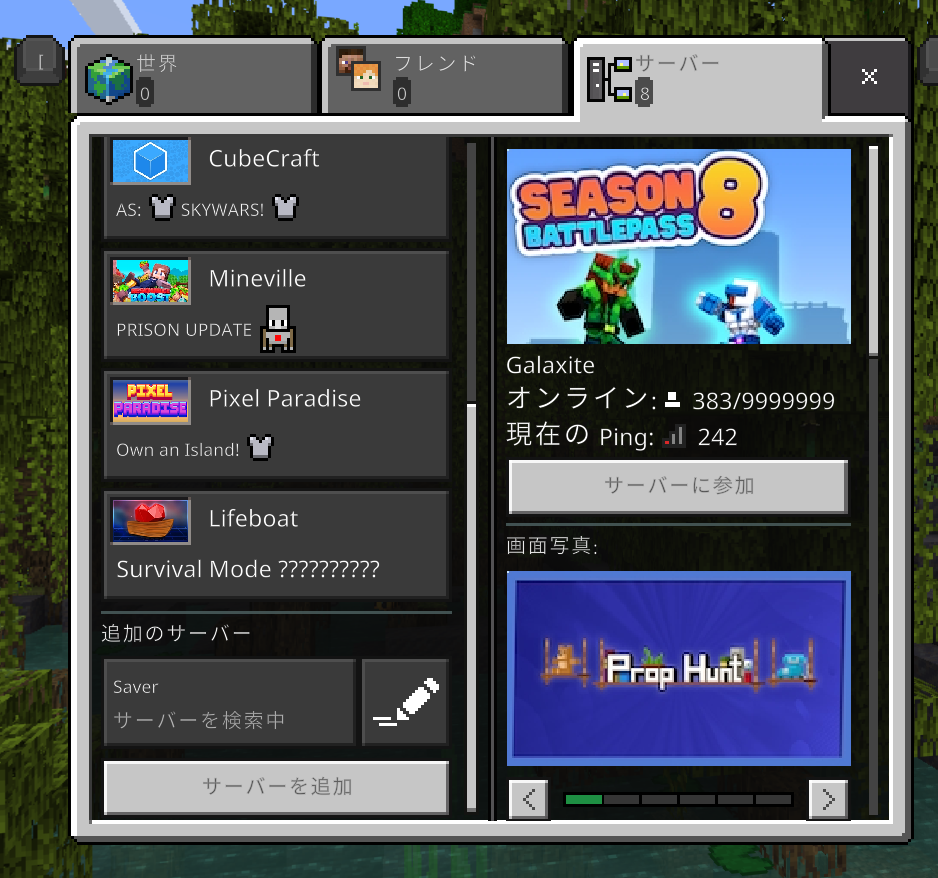
オンライン欄にサーバーを追加があるのでそれを選ぶ
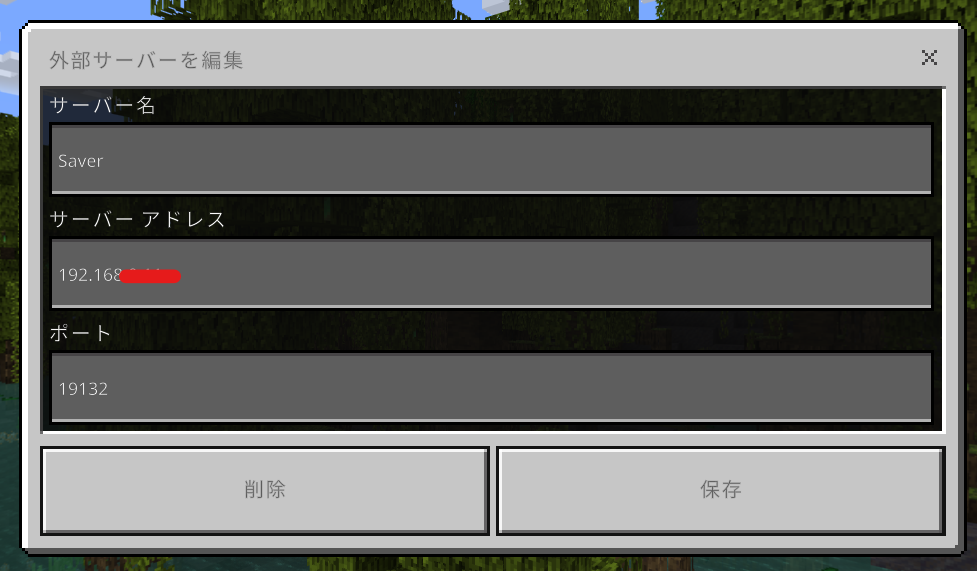
- サーバー名 : 自由でOK
- サーバーアドレス :自分のIP
- ポート :19132
以上のように入れて接続出来ればOK
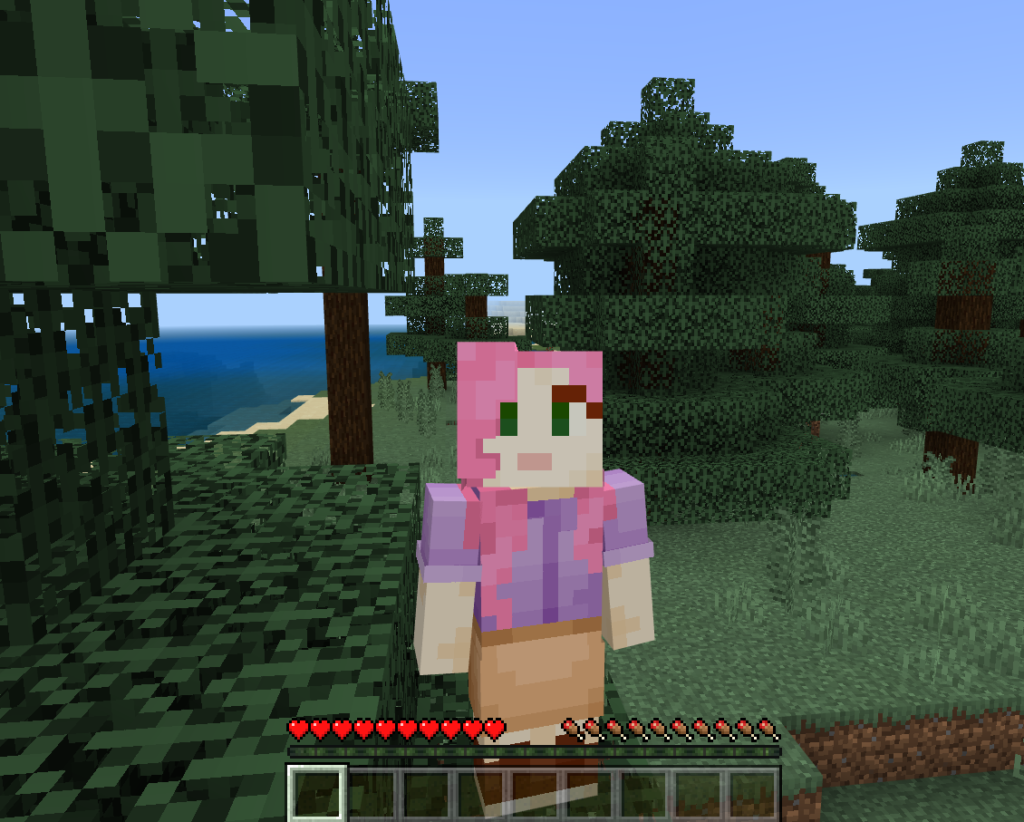
読み込みの後にワールドに入れました! これで完了!
友達がサーバーに入る方法
こちらのサイトからポートを確認出来ます
機種にもよりますが××.××.×××.×××の形式で表示されるのでそれが自分のサーバーIPになります
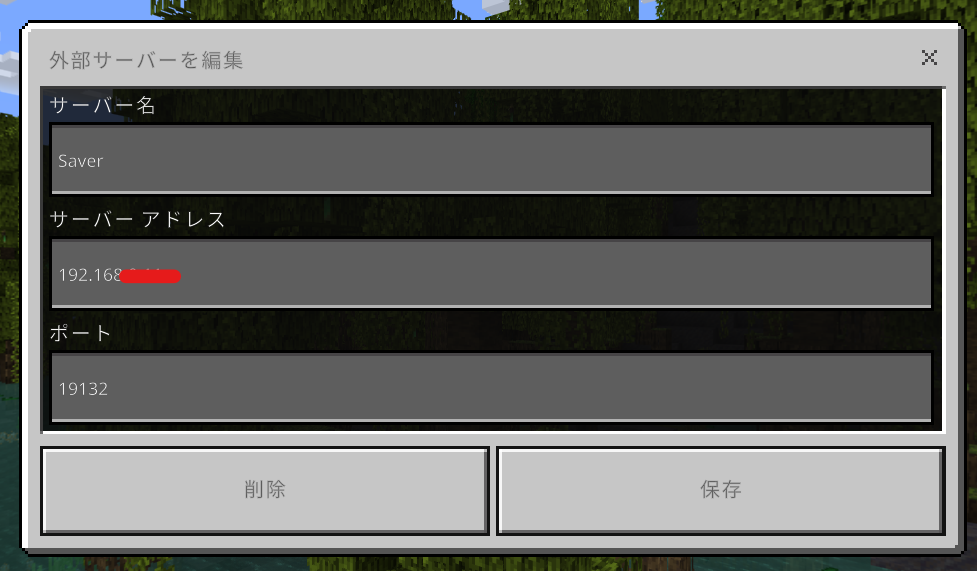
- サーバー名 : 自由でOK
- サーバーアドレス :さっき確認したIP
- ポート :19132
マイクラを起動して同様にマルチプレイ→ダイレクト接続で先ほどポート確認くんで確認したIPを友達側が入力すればOK
質問箱
サーバー解説時などに問題が出た場合などの疑問点などをまとめてみました
サーバーに接続出来ません と出る
- サーバー開放してない
- 対象のOSではない
- IPの番号が違う
半角では無く全角で入力していたり点の場所が微妙にズレているなどの原因が結構あります
空白などのちょっとした余白があるとサーバーに繋げないので注意して
PCを使わない方法はある?
サーバーの動作をしながらマイクラの動作はやや不安ですが サーバー開設のスペック自体はAmazonで売ってるようなPCでも大丈夫なのでそれを使うのも良いかなと思います
格安PCで有名なWajun製品のノートPCなら非常にコスパ良くまた性能を満たした機器が買えます
自分もちゃんとしたPC使う前はこれで結構お世話になってたのでおすすめ
オンラインで常に起動したい
- PCを常につけっぱなしにする必要あり
しかし先ほど書いた通り自身のPC回線に全ての人が影響するため実際しっかりしていないと不安定な回線速度になりかなりストレスになります
なのでしっかりとした環境を作りたい場合などはやはりレンタルサーバーを使うのが良いしそもそも家庭用PCとかは長時間起動しっぱなしにすると故障します
とりあえずサーバーの立て方が分かったらこっちもスラスラ行けると思うので本格的に作る場合などはレンタルサーバー借りて安定した基盤を整えてみて
レンタルサーバーを使う場合
Conoha VPNなら統合版でもレンタルサーバーを使えるので最適です!
普通にサーバー作れる
サーバーは普通にマインクラフト自体に連携出来るアプリがあるため簡単に作る事が出来ます
PCが一つあればマイクラでまた違った遊び方が可能になるため友達と遊ぶ時 ワールド配布したい時などにこんな感じにワールドをみんなに見せられますね
ひとまずPCさえあればVPSとか無くても統合版でもサーバー開けます マイクラの世界は深い…



